-
-
-
-
-
App herunterladen und öffnen
-
This content has been machine translated dynamically.
Dieser Inhalt ist eine maschinelle Übersetzung, die dynamisch erstellt wurde. (Haftungsausschluss)
Cet article a été traduit automatiquement de manière dynamique. (Clause de non responsabilité)
Este artículo lo ha traducido una máquina de forma dinámica. (Aviso legal)
此内容已经过机器动态翻译。 放弃
このコンテンツは動的に機械翻訳されています。免責事項
이 콘텐츠는 동적으로 기계 번역되었습니다. 책임 부인
Este texto foi traduzido automaticamente. (Aviso legal)
Questo contenuto è stato tradotto dinamicamente con traduzione automatica.(Esclusione di responsabilità))
This article has been machine translated.
Dieser Artikel wurde maschinell übersetzt. (Haftungsausschluss)
Ce article a été traduit automatiquement. (Clause de non responsabilité)
Este artículo ha sido traducido automáticamente. (Aviso legal)
この記事は機械翻訳されています.免責事項
이 기사는 기계 번역되었습니다.책임 부인
Este artigo foi traduzido automaticamente.(Aviso legal)
这篇文章已经过机器翻译.放弃
Questo articolo è stato tradotto automaticamente.(Esclusione di responsabilità))
Translation failed!
ShareFile für Windows-App herunterladen, installieren und öffnen
Installationsprogramm für ShareFile für Windows herunterladen
In den folgenden Schritten wird erklärt, wie Sie ShareFile für Windows herunterladen und installieren.
-
Laden Sie die Installationsdateien von ShareFile für Windows hierherunter.
-
Öffnen Sie das Installationspaket und folgen Sie den Anweisungen, um ShareFile zu installieren. Nachdem Sie die Lizenzvereinbarung gelesen haben, klicken Sie auf das Kontrollkästchen, wenn Sie den Allgemeinen Geschäftsbedingungen (AGB) zustimmen.
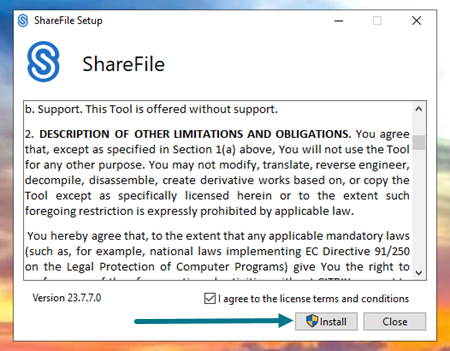
-
Wählen Sie Install.
-
Wählen Sie auf dem Bildschirm Benutzerkontensteuerung die Option Ja aus.
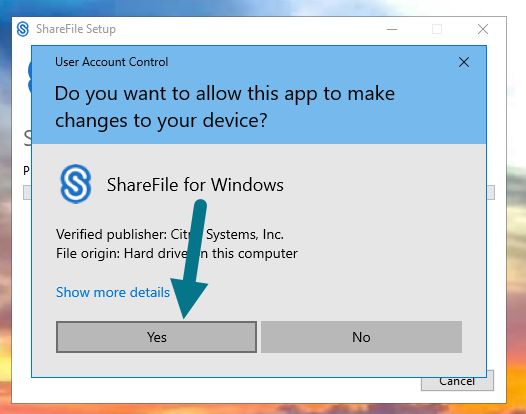
Der Bildschirm mit dem Status der Installation wird angezeigt.
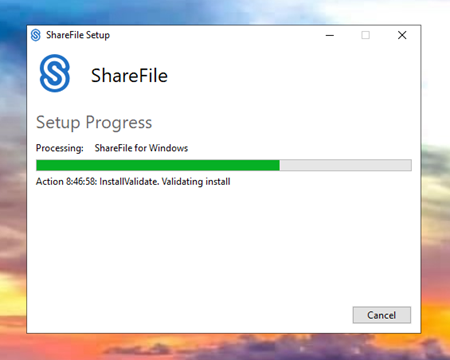
-
Wählen Sie Starten, wenn der Bildschirm Installation erfolgreich abgeschlossen angezeigt wird.
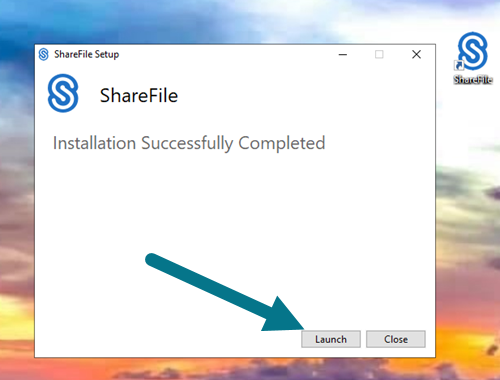
ShareFile für Windows öffnen
-
Wählen Sie das ShareFile-Symbol, um ShareFile für Windows zu öffnen.
-
Geben Sie Ihre Konto-URL ein (“mycompany” für mycompany.sharefile.com).
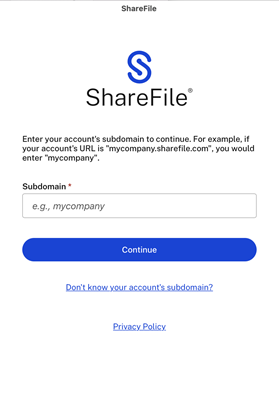
-
Geben Sie Ihre E-Mail-Adresse und Ihr Kennwort ein, um sich anzumelden.
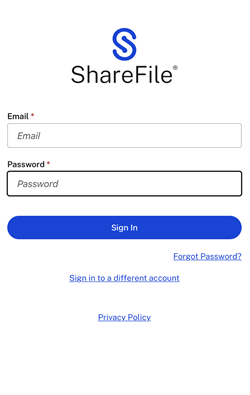
Öffnen Sie Ihr ShareFile-Laufwerk (S:) im Windows Explorer.
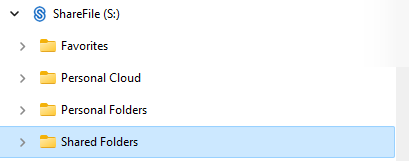
Problembehandlung bei der Installation
Wenn bei der Installation Fehler auftreten, wenden Sie sich an das ShareFile-Hilfecenter, um Unterstützung zu erhalten.
Teilen
Teilen
This Preview product documentation is Citrix Confidential.
You agree to hold this documentation confidential pursuant to the terms of your Citrix Beta/Tech Preview Agreement.
The development, release and timing of any features or functionality described in the Preview documentation remains at our sole discretion and are subject to change without notice or consultation.
The documentation is for informational purposes only and is not a commitment, promise or legal obligation to deliver any material, code or functionality and should not be relied upon in making Citrix product purchase decisions.
If you do not agree, select I DO NOT AGREE to exit.